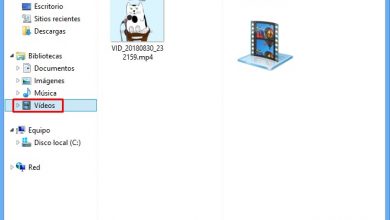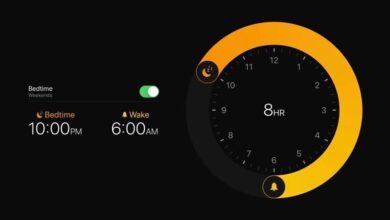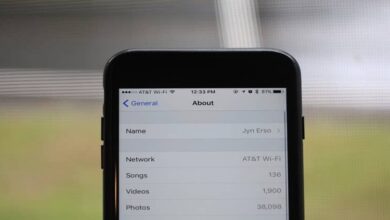Comment enregistrer l’écran de l’iPhone à partir d’iOS 13

Il est très facile de trouver des outils qui nous aident dans des tâches spécifiques, que ce soit avec notre ordinateur personnel, avec des logiciels ou avec des équipements mobiles. Avec cela du boom et de la croissance presque exponentielle des différentes applications qui existent sur le marché.
Mais parce que nos options sont réduites lorsque nous recherchons des solutions pour nos iPhones. Pour cette raison, dans l’article suivant, nous vous expliquons comment enregistrer l’écran de l’iPhone à partir d’iOS 13.
Pour les ordinateurs qui fonctionnent avec les systèmes d’exploitation Android, vous pouvez trouver de nombreuses applications qui vous permettent d’effectuer cette action directement. Cela signifie, sans avoir besoin d’un ordinateur personnel. Mais lorsqu’il s’agit de mobiles utilisant les systèmes d’exploitation iOS , la situation devient très difficile à résoudre.
C’est pour cette raison que nous vous proposons un tutoriel qui vous apprendra, étape par étape, comment enregistrer l’écran de l’iPhone à partir d’iOS 13 . Cela peut être fait à l’aide d’une ressource disponible sur l’iPhone d’Apple et il n’est pas nécessaire de télécharger une application supplémentaire. Ci-dessous, nous expliquerons la manière simple et facile de procéder.

Comment enregistrer l’écran de l’iPhone à partir d’iOS 13
Les appareils mobiles iPhone ont nativement une ressource qui vous permet d’ enregistrer l’écran , sans que vous ayez besoin de télécharger une application. Il faut également se rappeler que vous pouvez enregistrer l’écran avec de l’audio, donc si vous souhaitez enregistrer un jeu ou une vidéo musicale, cet enregistrement le fera avec l’audio.
Alors commençons, la première chose que nous allons faire est d’aller sur notre mobile et de sélectionner l’option des paramètres. Une fois que cela est fait, nous allons appuyer sur Control Center, pour effectuer certains paramètres qui nous permettent d’ enregistrer l’écran de l’iPhone , qui utilisent le système d’exploitation iOS 13. Ensuite, nous allons personnaliser les contrôles.
Ici, dans cette section, nous allons trouver toutes les applications de votre mobile, celles que vous avez ajoutées et celles que vous n’avez pas. Parmi les options que vous pouvez trouver ici, par exemple, sont la minuterie, la calculatrice, l’appareil photo, l’alarme, le chronomètre, la lampe de poche sur iOS et Android . Bref, tous ceux que votre téléphone apporte d’une manière alternative.
Donc, pour activer l’option d’ enregistrement d’écran , vous devez la rechercher dans la section plus de commandes. Après l’avoir localisé, vous devez cliquer sur le signe plus qui est en vert. Ensuite, ce contrôle apparaîtra dans include et si vous le souhaitez, vous pouvez le déplacer vers une position plus élevée dans votre liste d’inclusion.
Et de cette façon, vous ouvrez le contrôle d’enregistrement d’écran inclus dans votre centre de contrôle, rappelez-vous que dans l’option de personnalisation des contrôles, vous pouvez placer ce contrôle dans l’ordre que vous souhaitez qu’il ait dans votre centre de contrôle. Et de cette façon, vous avez déjà inclus le contrôle qui vous permettra d’ enregistrer l’écran de votre iPhone .
Comment utiliser l’enregistreur d’écran de votre iPhone
Ayant déjà inclus le contrôle pour enregistrer l’écran de l’iPhone, dans votre centre de contrôle, il vous suffit de vous rendre à cet endroit et de sélectionner ou d’appuyer sur l’option enregistreurs d’écran . Une horloge apparaîtra avec un compte à rebours de trois à un. Et l’indicateur que l’enregistrement est en cours sera affiché dans la partie supérieure gauche de notre écran.
Pendant tout ce temps, vous pouvez faire défiler l’écran et l’écran enregistrera à tout moment. Si vous souhaitez arrêter l’enregistrement, il vous suffit d’appuyer sur l’indicateur qui vous indique qu’il est en cours d’enregistrement. Lorsque vous faites cela, une fenêtre apparaîtra avec la question suivante: arrêter l’enregistrement d’écran?
Et vous verrez deux options Annuler et Arrêter, appuyez sur stop et l’enregistrement s’arrêtera, maintenant vous n’aurez plus qu’à rechercher votre enregistrement dans Album. Maintenant, pour activer l’audio et vous pouvez faire vos enregistrements d’écran avec du son. Il vous suffit d’appuyer longuement sur le bouton d’enregistrement d’écran jusqu’à ce que plusieurs options apparaissent.

Vous y trouverez l’option microphone déconnecté, il vous suffit de cliquer dessus et elle sera activée et vous pourrez ainsi faire des enregistrements d’écran avec du son … Et de cette manière simple et simple et si vous avez besoin de télécharger une application, vous appris à enregistrer l’écran de l’iPhone à partir d’iOS 13.